Ployer MOMO8W dual OSをroot化する
ハイコストパフォーマンス中華タブレット『Ployer MOMO8W dual OS』のroot化に成功しましたので、その方法を紹介します。
他ブランドの『ONDA V820W』や『CHUWI Hi8』も基本的には同じ型ですのでroot化の手順としては同じかと思います。
ですがこれらの機種については保有していないため検証出来ていません。
尚、下記手順の中で本来であれば中国語表記(簡体字)の場所が出てきますが、この記事の本文では現在日本で使われている繁体字に直しています。
またこれらの作業ではお決まりですが、自己責任の下で行ってください。
momo8w Ployer momo8w windows10 搭載 8インチ DualOS(windows10-日本語/android) [並行輸入品]
売り上げランキング: 3,493
必要なもの
インターネットにつながったPC
PCとタブレットを繋ぐUSBケーブル
事前準備
MOMO8Wのandroidはリセットしておきましょう。
中華ツールを使用するので念のため。
特に抜かれて困るデータは無い、って方はそのままで。
PCにVM Player等で仮想環境が作れる方は作っておきましょう。
これも中華ツールをインストールするのでセキュリティー上の理由です。
仮想環境?セキュリティー?何それ?って方はそもそもroot化しない方がいいです。
簡易手順
- 中華ツール『ROOT大師』(別名:iROOT)をPCにインストール
- 『ROOT大師』が起動したらタブレットをPCに接続
- 『ROOT大師』の指示に従って数回クリック
- 気が付いたらroot化されたMOMO8Wの完成。
実は手順としては一本道なので超簡単。
中華ツールを使いますが大部分は英語表示されますし、はっきり言いますと英語も中国語も分からなくても何とかなります。
売り上げランキング: 394
Ployer MOMO8W dual OSのroot化
1.『ROOT大師』(別名:iRoot)をPCにインストール
ここから『root大師(PC)』をダウンロードしてPCにインストールしましょう。
「立即下載」って書いてあるところからダウンロードできます。
一部のセキュリティーソフトでは「不正なソフトウェア」として検出される場合があります。
一時的にセキュリティーソフトを切るか、VM Player等の仮想マシンを使うか、諦めるか、は各自の判断で。
インストール時に言語が選べますので「English」を選んでおきましょう。
インストールが完了するとデスクトップに『iRoot』というアイコンが出来、自動的に『iRoot(ROOT大師)』(以下、iRoot)が立ちあがります。
iRootのアイコン。
2.『ROOT大師』が起動したらタブレットをPCに接続
先ほどのiRootの画面が表示されたらタブレットをPCに接続しましょう。
こんな画面です。
タブレットの接続モードが「デバッグモード」であることを確認します。
3.『ROOT大師』の指示に従って数回クリック
iRootの「Connect」を押します。
このような画面になり、接続開始。
タブレット側にデーモンアプリがインストールされます。
絶対にUSBケーブルは抜かない様に。
正しく接続され、設定が完了すると「MOMO8W-DualOS is connected」と表示されます。
さらに待つこと数分。こんな画面になります。
「No root permissions」と表示され、まだroot化されていないことが分かります。
ここで右下の「Root」ボタンを押しましょう。
するとこのような画面に遷移。
ここからは長いです。
私の場合10分くらいかかりました。
下のメッセージが切れてしまっていますが「タブレットと繋いだままにしておいてね。ルート化する時にタブレットが自動で再起動するかもしれないけど勝手に電源切ったり接続を切ったりしないでね。」ってことだと思います。
しばらくはこの画面のままです。
不安になる気持ちを押し殺して待ちましょう。
この間で、タブレットに2~3個ほど勝手にアプリをインストールされますが気にしない。
4.気が付いたらroot化されたMOMO8Wの完成。
成功すると怪しい笑みを浮かべる緑の化け物が表示されます。
これで成功です。お疲れさまでした。
Root化に成功したら・・・
確認のためタブレット側でrootチェックアプリを使って調べてみると。
(※Root Checker使用)
root化成功!!
あとはTitanium Backup等でいらないアプリ、勝手にインストールされたアプリを削除しましょう。
尚、root権限の管理アプリはこんなライオンのマークの「授権管理」というアプリです。
有名なSuperSUではありませんが使い方は同じ。
root権限を要求されると15秒以内に承認する必要があります。
次回以降もrootアクセスを許可する場合はチェックボックスにチェック。
「弁許」を押せばrootアクセス可能になります。
以上でPloyer MOMO8W Dual-OSのroot化紹介は終わりです。
しつこいようですが、root化や見知らぬツールにはリスクが付き物です。
何があっても自己責任でお願いします。
南方 PC
関連記事
-

-
200円でストラップホールの無いスマホにストラップを付ける方法
さて、今日もスマホのネタを。 以前の記事にてZenfone2を買った話は過去に紹介いたしました
-

-
Mpow Swift Bluetoothヘッドセット・イヤフォン マニュアル日本語訳
前回の投稿で Mpow® Swift Bluetooth 4.0 ワイヤレスステレオヘッドセットイ
-

-
zenfone2でmineo音声通話も可能にする裏技#04/22追記
私は現在au系のMVNOであるmineo(マイネオ)デュアルタイプを使っています。 au時代か
-

-
3000円台からのスマートテレビ!abemaもプライムもテレビで見られる!【Beelink】
今日は自宅のテレビを簡単に、そして格安でスマートテレビにできちゃう方法を紹介します。 自宅のテ
-

-
SoundPEATS Q10操作マニュアル 日本語訳
前回、SoundPEATS Q10を買ってレビューしました。 このタイプのBluetoothイ
-

-
mineoユーザー必見!無料でauプランからドコモプランへMNPが可能に
私は以前から回線が安定している上に050番号が無料で使えるとの理由でau端末でmineoを愛用してお
-
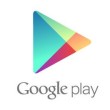
-
有料のLINEスタンプを無料でGETする方法!!
今日はタイトルそのままなんですが「LINEスタンプを無料でGET」出来ちゃう方法を紹介します。
-

-
低温調理器で低コスト・超簡単ローストビーフ!!料理初心者OK!
道具さえそろえれば、だれでも簡単にローストビーフが作れちゃう。今日はそんな夢のような話。 一品
-

-
mineoをDプラン(ドコモ)にプラン変更した話
このたびmineoがドコモ回線にてMVNOサービスを開始しました。 わたしのZenfone2が
-

-
簡単低価格!オススメ3Dプリンター「Creality CR-10」
3Dプリンターを買ってしまいました。 海外ではかなり売れているCrealityの CR-10


![momo8w Ployer momo8w windows10 搭載 8インチ DualOS(windows10-日本語/android) [並行輸入品]](http://ecx.images-amazon.com/images/I/41tVlrdPL%2BL._SL160_.jpg)
![CHUWI Hi8 8インチ(1920*1200)タブレット DualOS(windows/android-ルート取得済) ストレージ32G メモリー 2GB [並行輸入品]](http://ecx.images-amazon.com/images/I/41Z-ZWfZnML._SL160_.jpg)
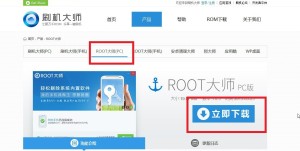
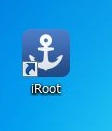
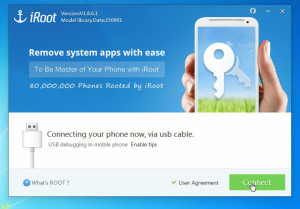
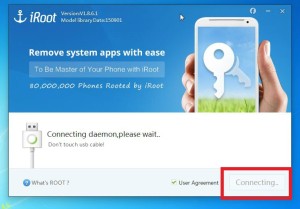
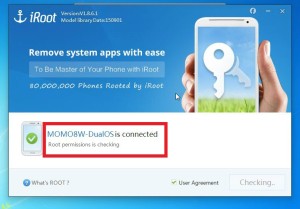
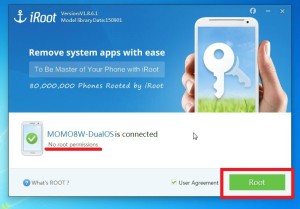
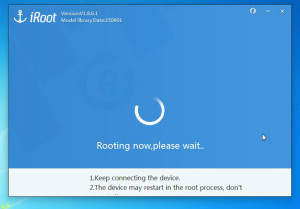
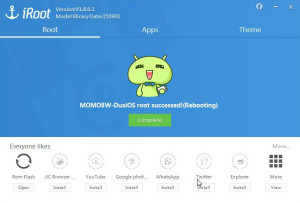
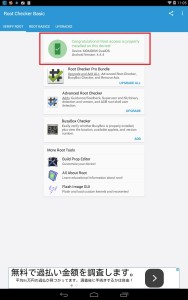
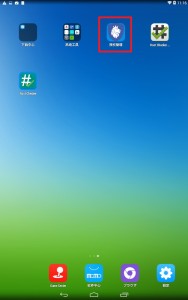
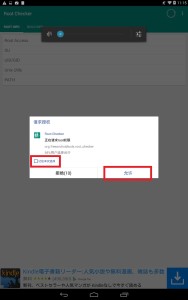











Comment
はじめまして。nomeと言います。あの、記事の通りにやってもroot化が出来なかったんです。ver5.1では無理なのでしょうか?
nomeさんコメントありがとうございます。Android5.1のmomo8wではroot化成功報告は目にしませんね・・・。
中国の掲示板では『kingroot』でroot化出来る、と言った内容もありますが真偽のほどは分かりません。
お力になれず申し訳ないです。